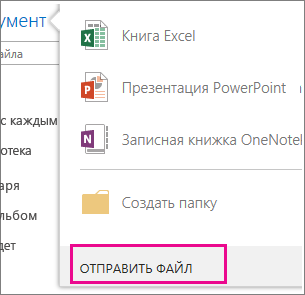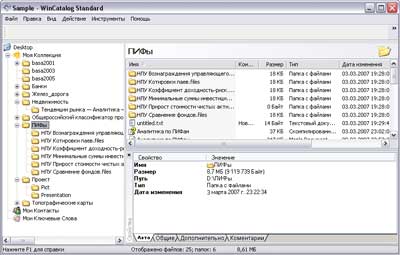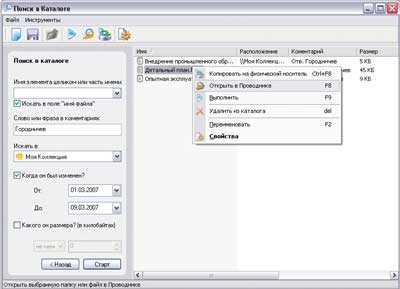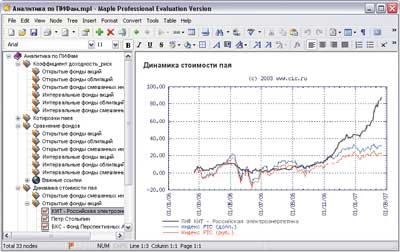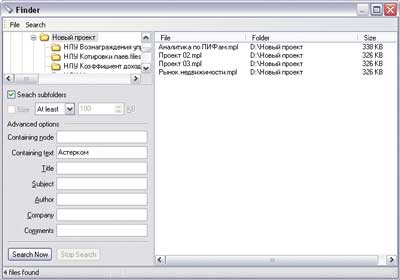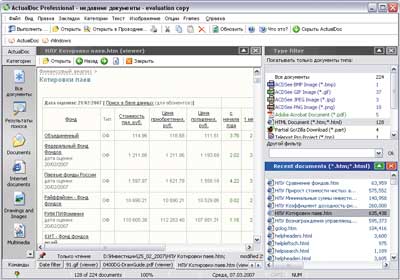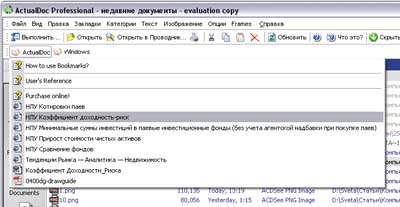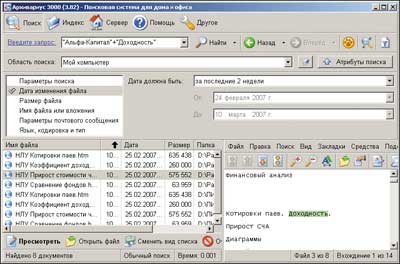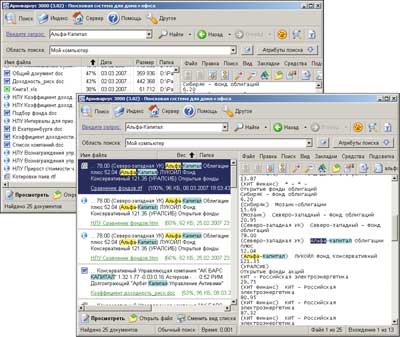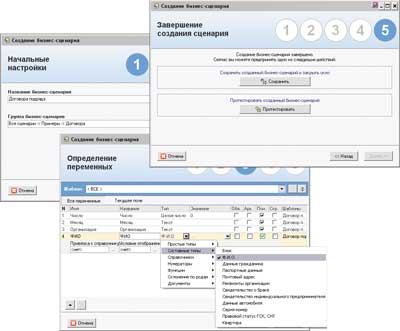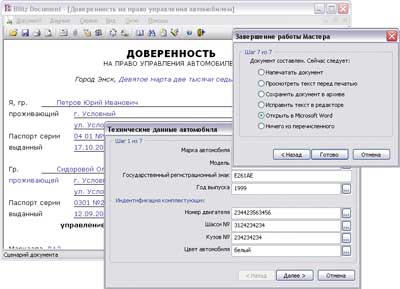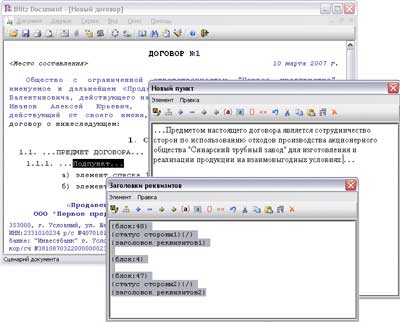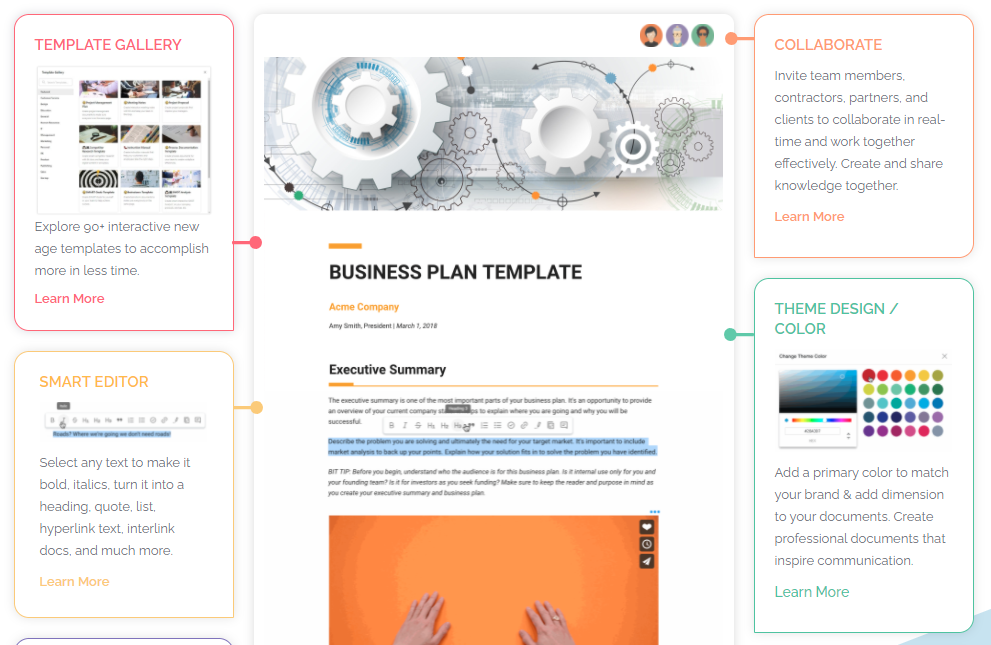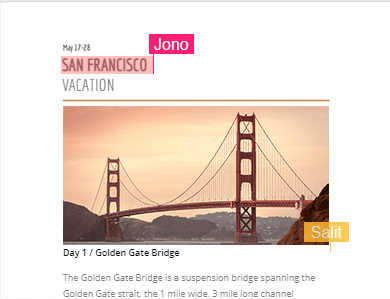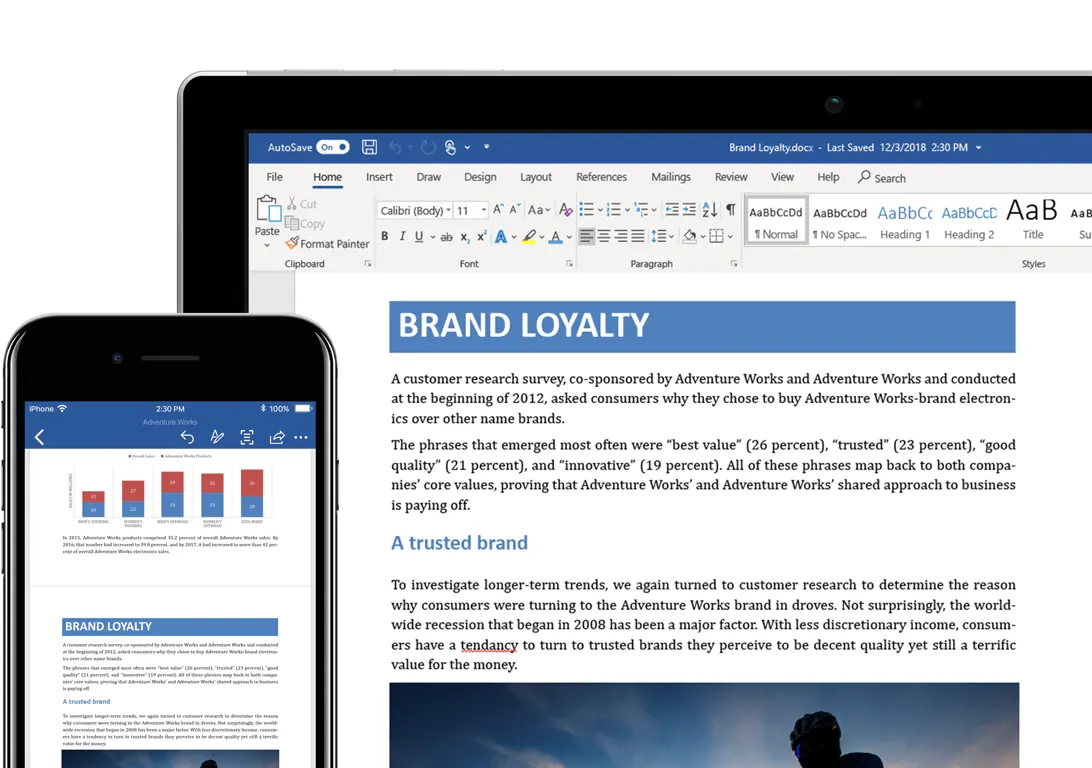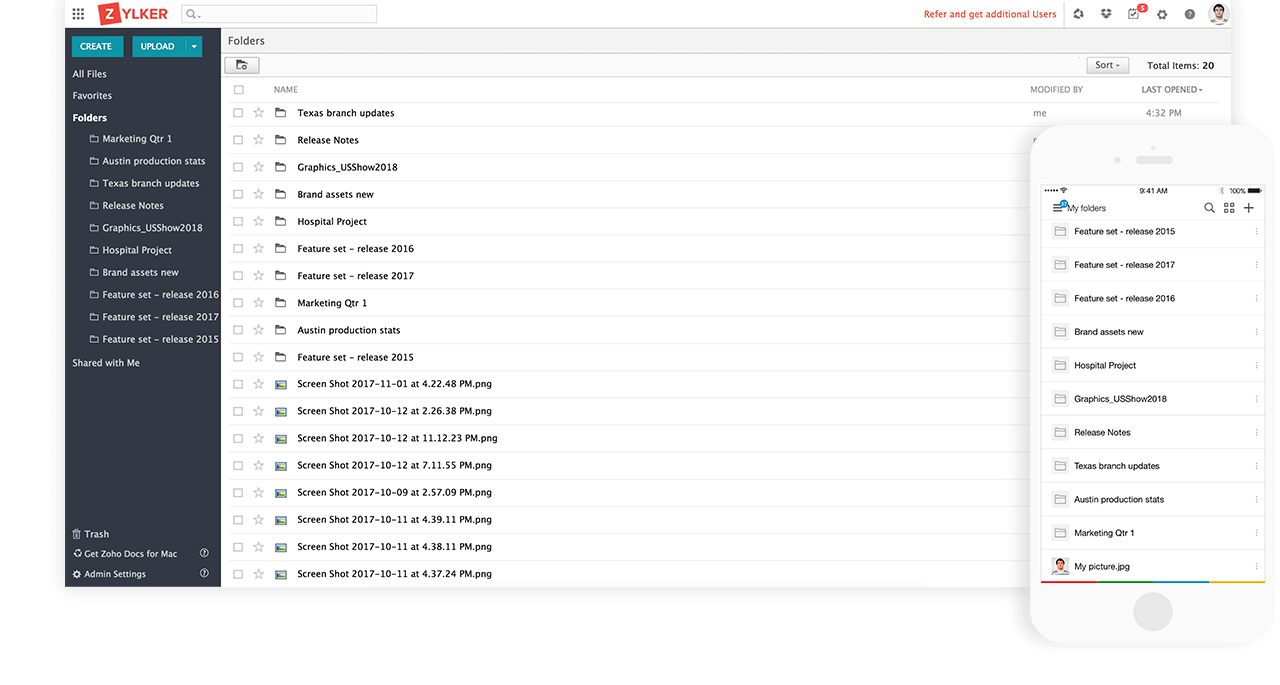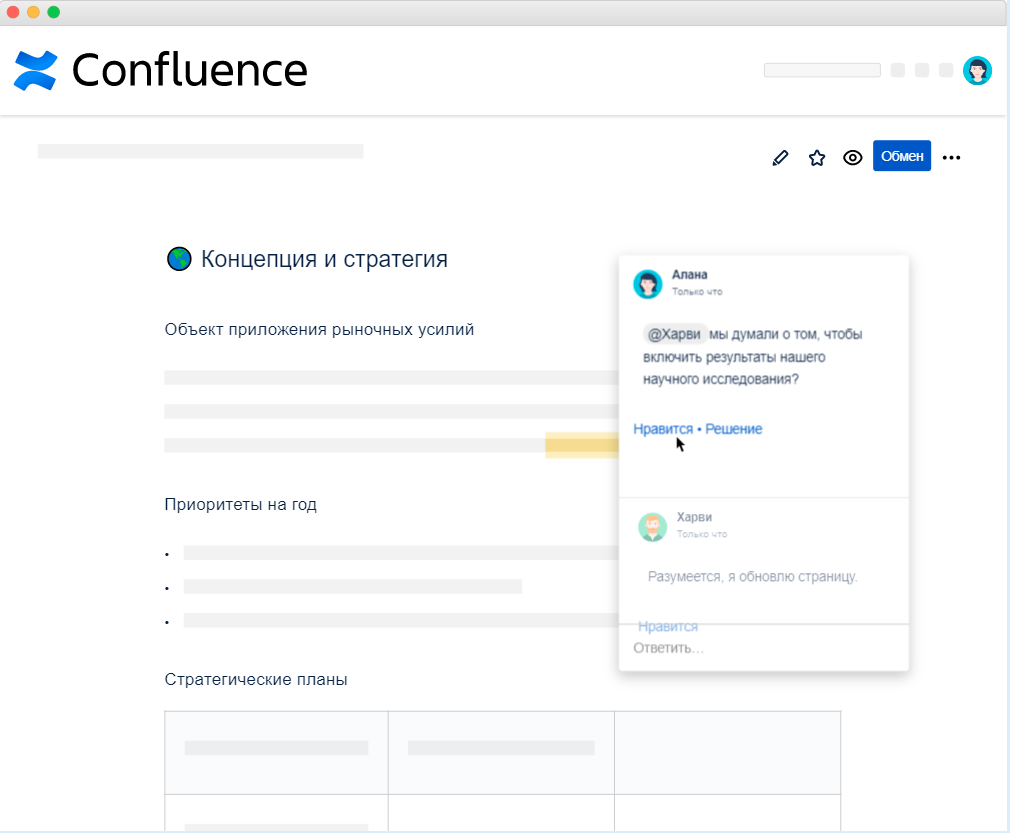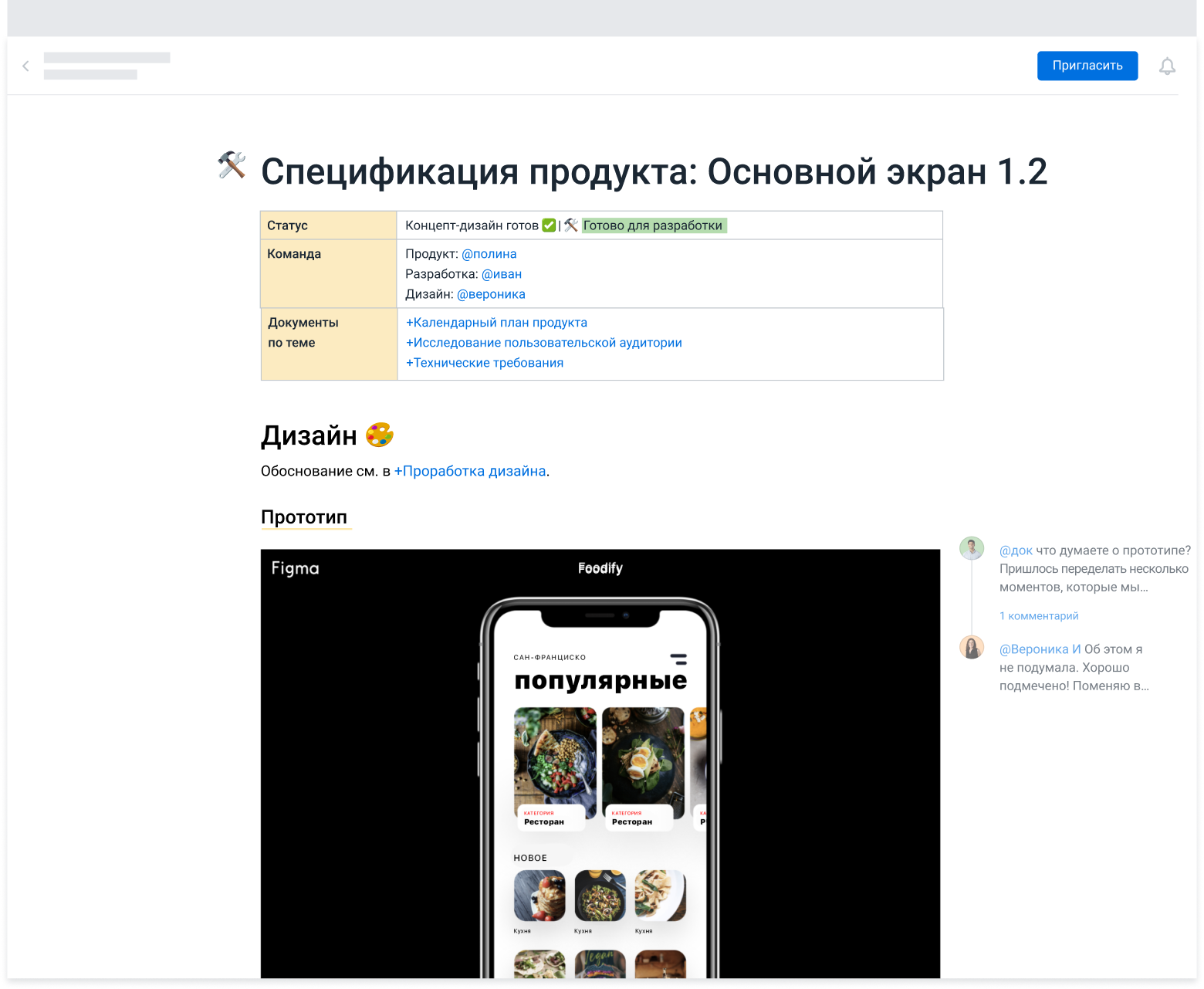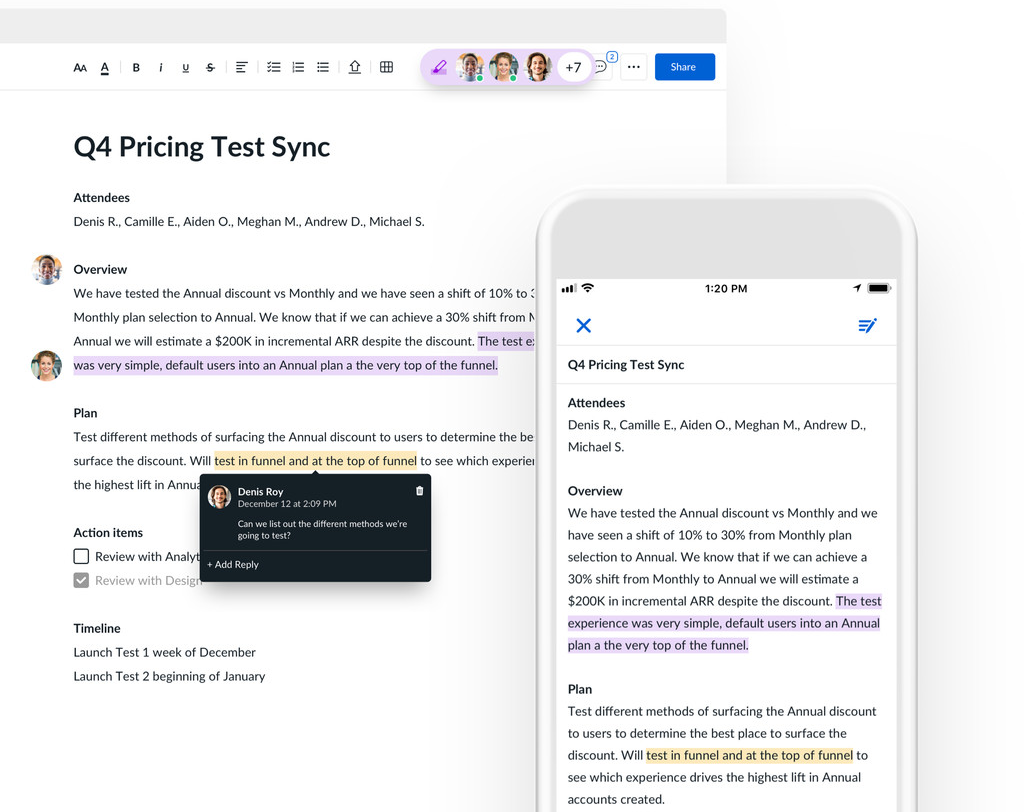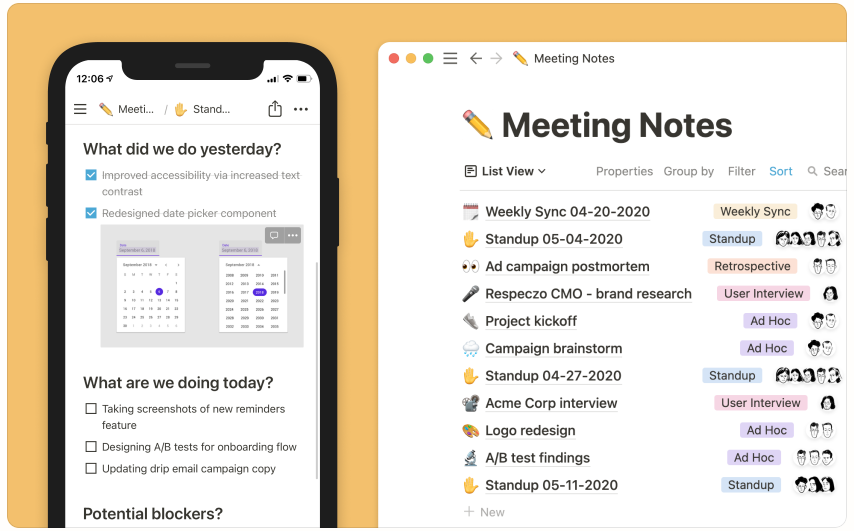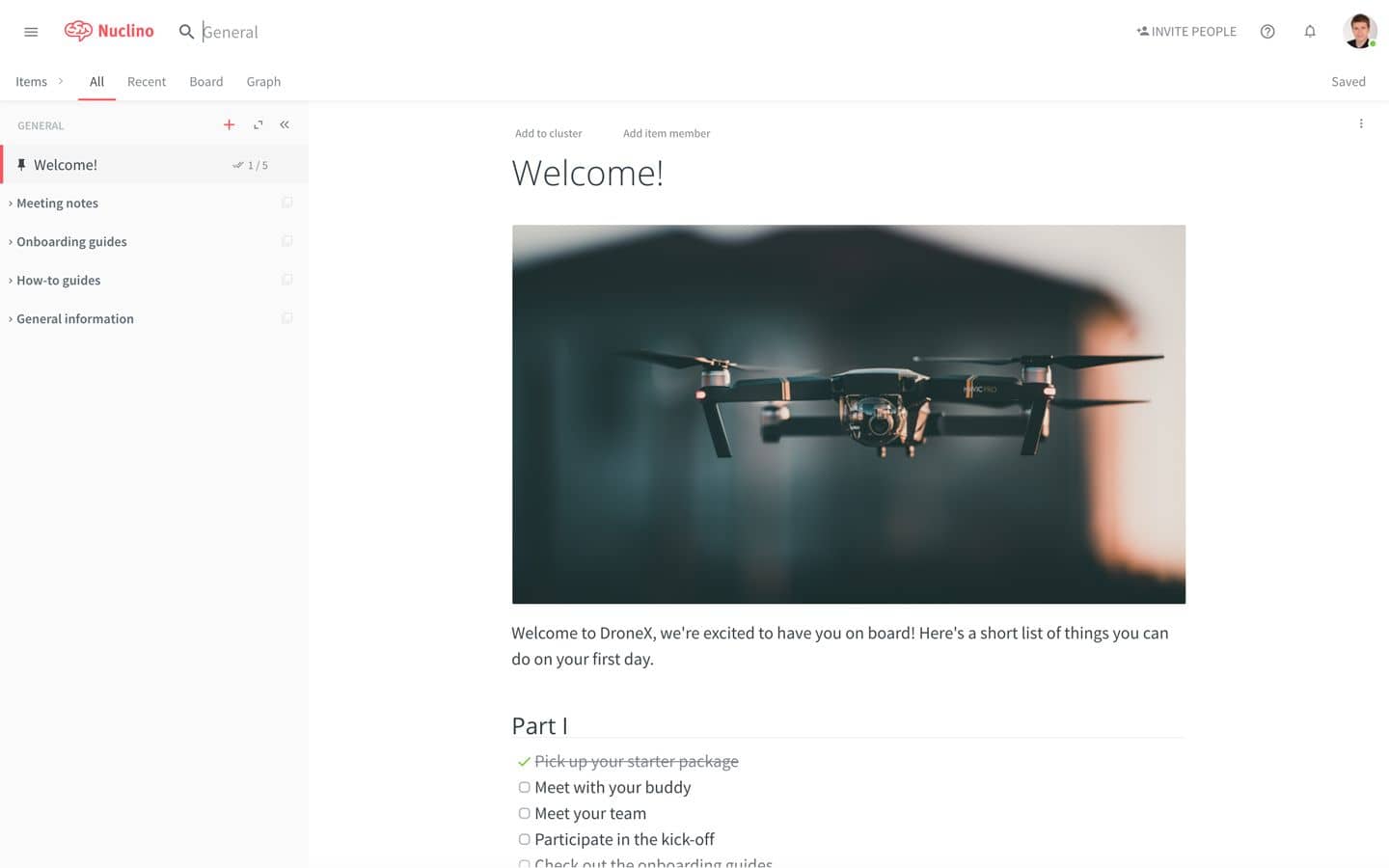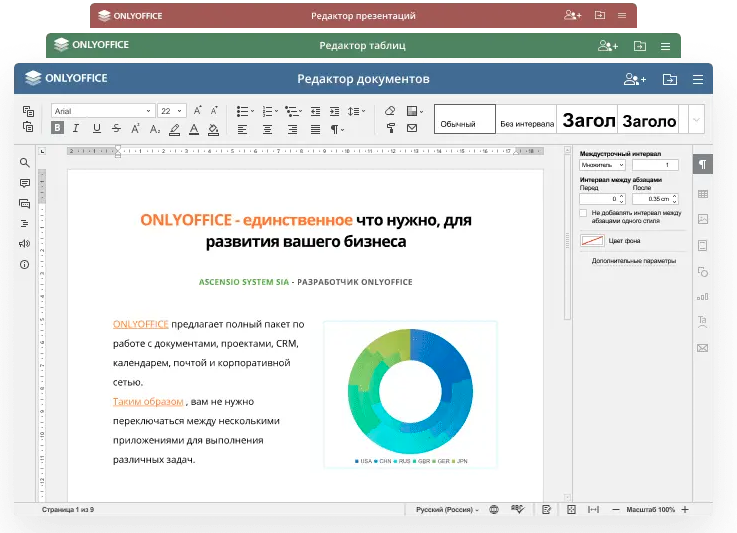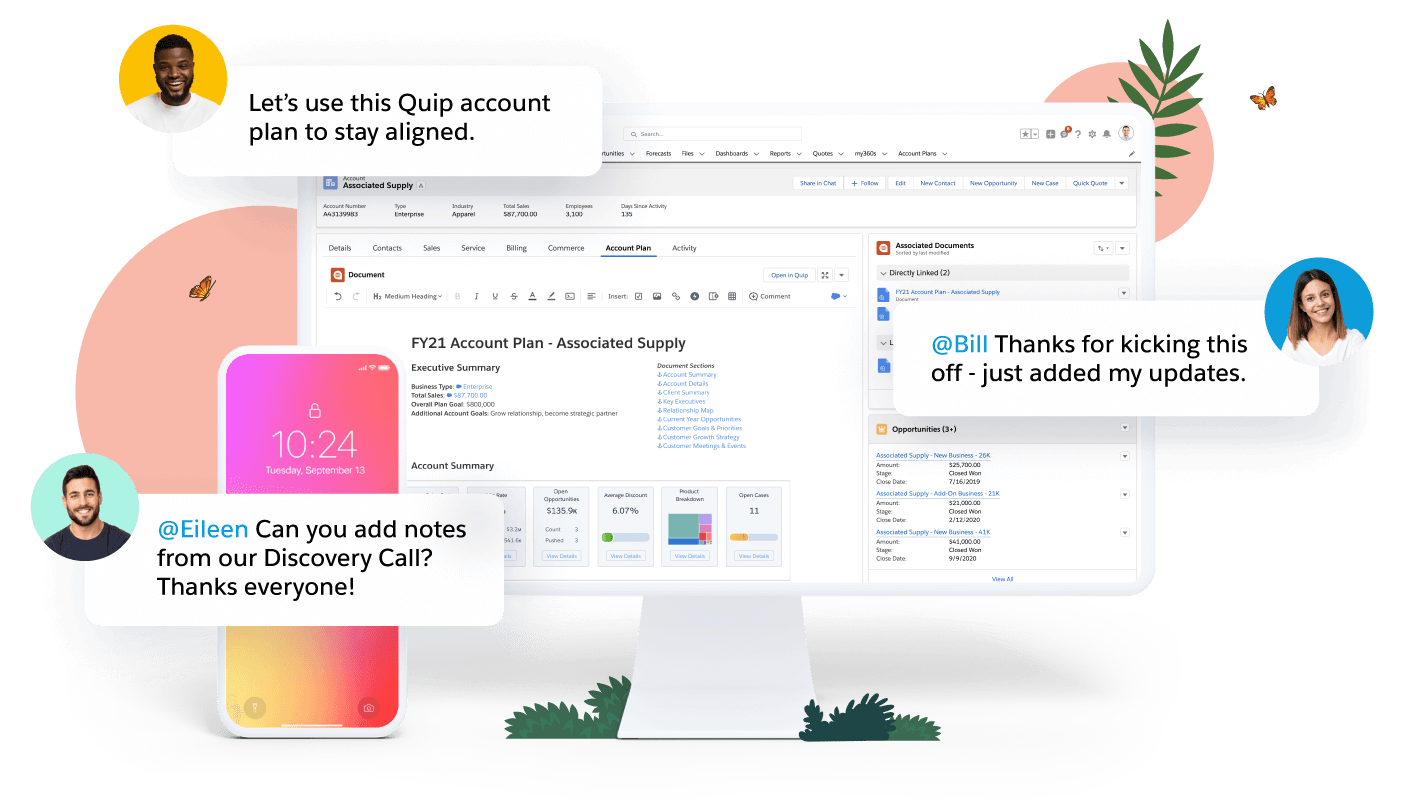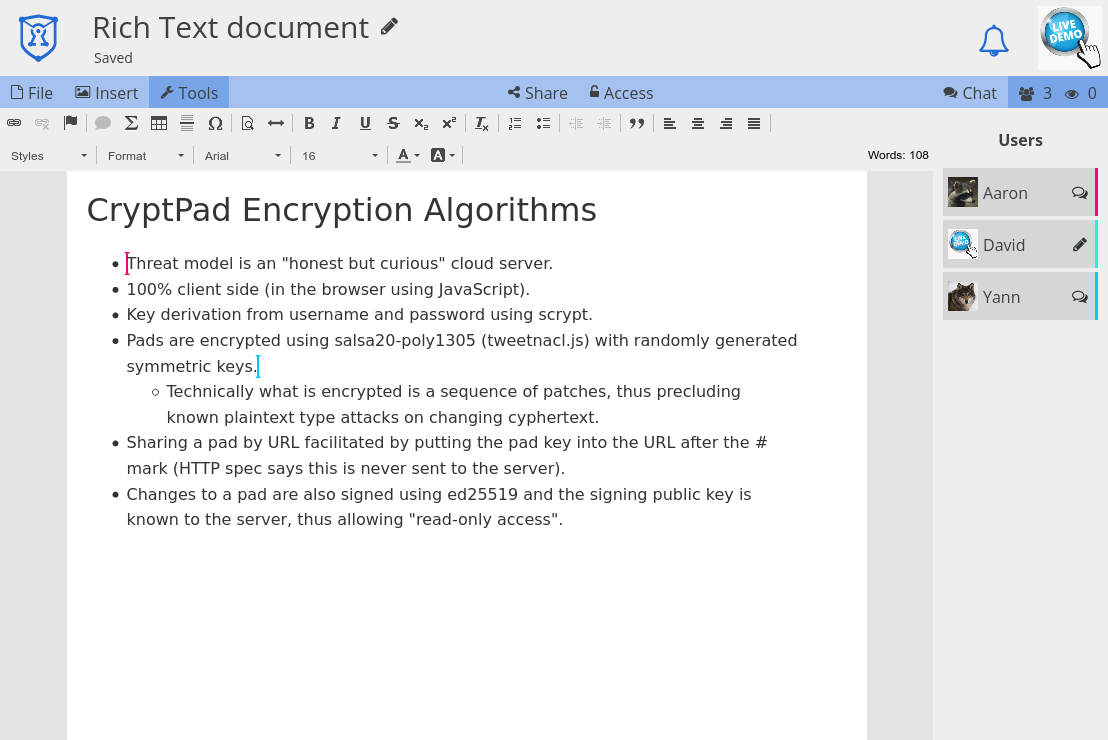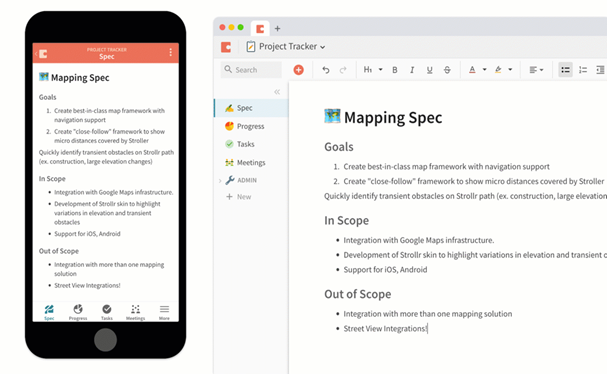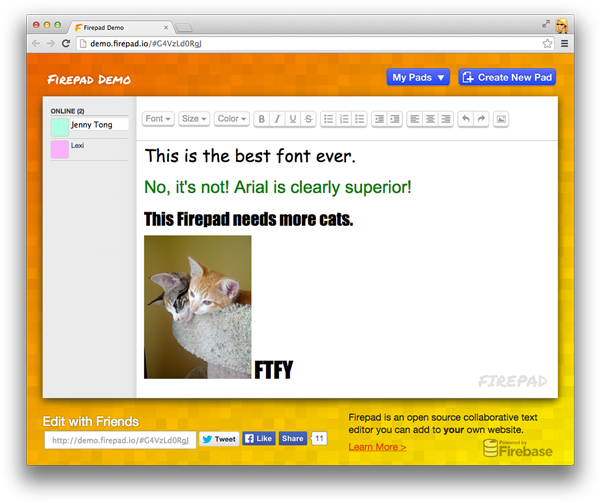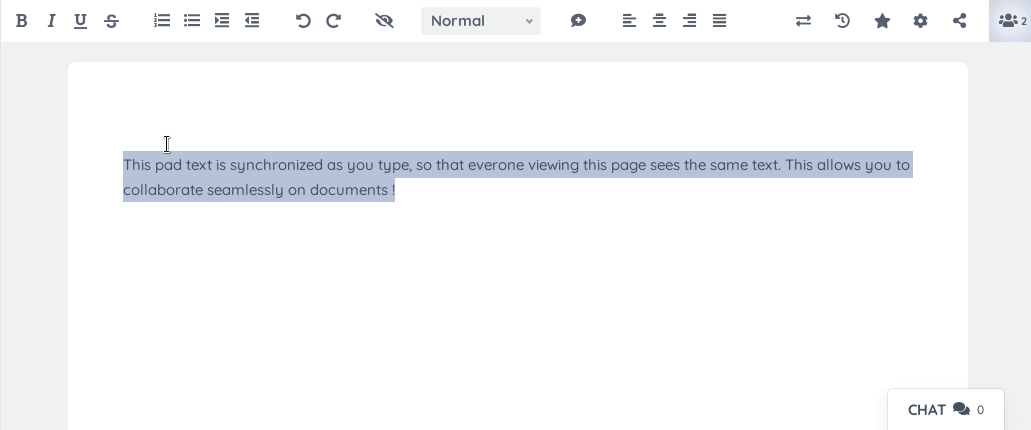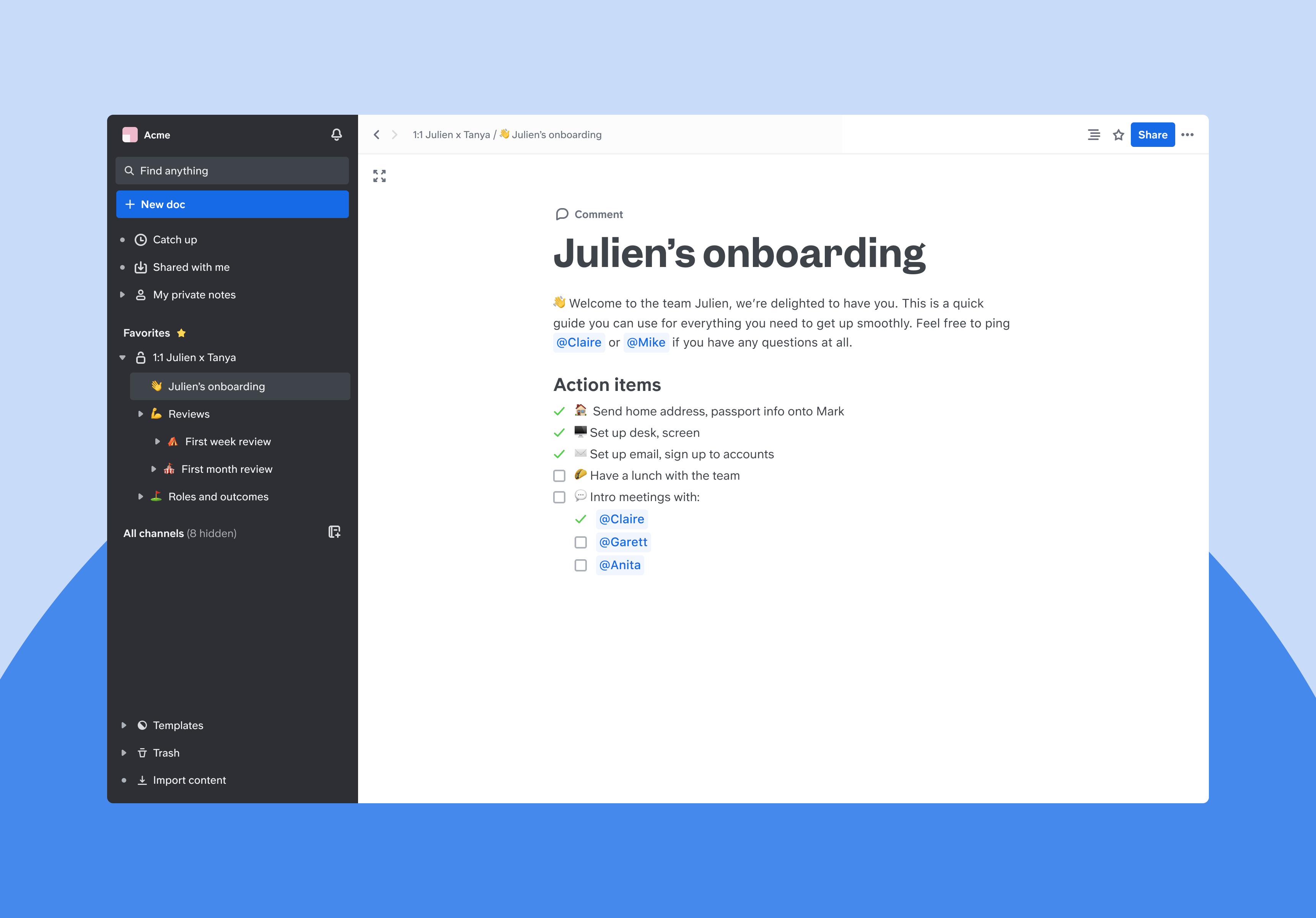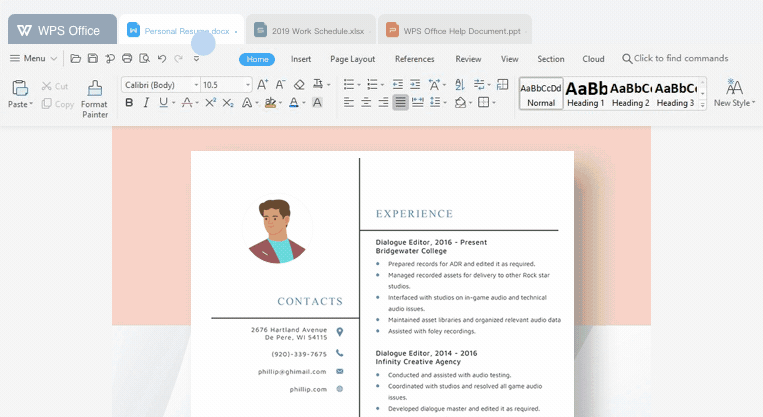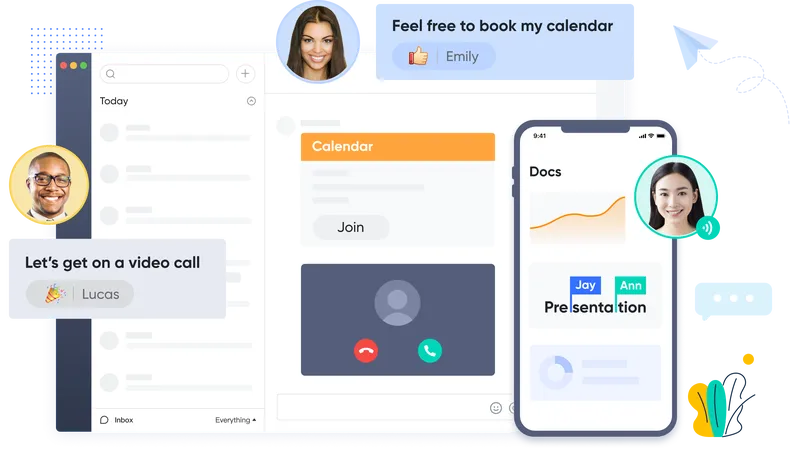Excel 2013 Word 2013 PowerPoint 2013 OneNote 2013 Office для бизнеса Office 365 для малого бизнеса Еще…Меньше
Хранение документов в Интернете позволяет получать доступ к ним из любого места с помощью различных устройств. Это также упрощает совместную работу над документами, потому что вместо пересылки их коллегам в виде вложений в сообщениях электронной почты можно просто отправлять ссылки на документы. В качестве дополнительного бонуса вы можете читать и редактировать документы Word, Excel, PowerPoint и OneNote в веб-браузере, если они хранятся в сетевом расположении, например OneDrive.com, или, если вы используете Microsoft 365 и SharePoint, на сайте группы или в OneDrive для бизнеса.
Upload личные документы в OneDrive
-
Во sign in with your Microsoft account at OneDrive.com.
Если у вас еще нет учетной записи, подпишитесь на нее (вы можете использовать собственный адрес электронной почты или зарегистрироваться для нового в составе новой учетной записи Майкрософт). -
На OneDrive щелкните Upload в верхней части страницы и загрузите файлы.
Upload на сайт группы или в OneDrive для работы или учебы
Если у вашей организации есть планMicrosoft 365, войте свою учетную запись организации, чтобы Microsoft 365. Вы можете также перейти прямо на сайт SharePoint.
Определите, относится ли этот документ к вашему личному хранилищу для работы (OneDrive для работы или учебы ) или к месту хранения группы или проекта на сайте группы. Чтобы узнать, когда следует использовать каждый из вариантов, см. статью Следует ли сохранять файлы в OneDrive или SharePoint?
-
Чтобы добавить документы вOneDrive для работы или учебы
,
в верхней части страницы нажмите
кнопкуOneDrive.Чтобы добавить документ на сайт группы, щелкните Сайтыи выберите сайт группы.
-
В области Документы нажмите ссылку Создайте документ и выберите пункт Отправить файл.
Советы:
-
Кроме того, вы можете перетащить файлы или сохранить их непосредственно на сайте группы или в OneDrive for Business из Office.
-
После использования сайта группы или OneDrive для работы или учебы в течение некоторого времени, вы можете добавить структуру, которая поможет вам организоваться. Например, можно создать папки и управлять доступом к документам. В сайте группы можно создать дочерние сайты для конкретных групп или проектов. Узнайте больше об организации своего сайта группы.
-
Использование папки OneDrive на устройстве
Если вы скачали приложение OneDrive, вы увидите на своем устройстве папку с OneDrive под названием «OneDrive «. Используйте ее как любую другую папку для хранения файлов. Хранимые в ней документы синхронизируются с OneDrive.com.
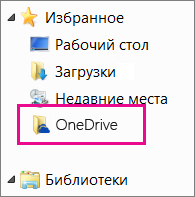
Примечание: Если вы используете Microsoft 365 или SharePoint вы можете увидеть OneDrive для работы или учебы папку. Хранимые в ней файлы синхронизируются с вашей OneDrive или библиотекой сайта группы в Microsoft 365 или SharePoint. Дополнительные сведения см. в статье Синхронизация файлов с помощью OneDrive в Windows.
Сохранение непосредственно из Office
Если у вас установлена последняя версия Office, вы можете сохранять документы в Интернете прямо из приложений Office. Это позволяет не сохранять файл на компьютере перед загрузкой.
В последней версии Office
В Microsoft 365 выберите файл > Сохранить как > Добавить расположение ,а затем выберите сайт группы, OneDrive для работы или учебы или OneDrive и войдите в нее. После того как вы выбрали расположение, оно всегда будет указано в списках, доступных для сохранения документа.
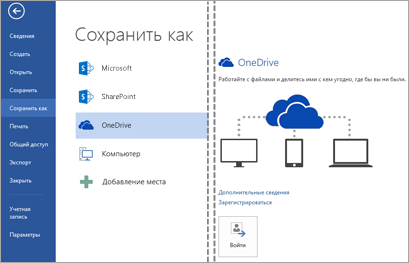
В Office 2010
В Office 2010 (Word, Excel и PowerPoint) выберите файл > Сохранить &Отправить , а затем нажмите кнопку Сохранить в Интернете (OneDrive ) или Сохранить в SharePointи выберите расположение.
В OneNote 2010 выберите файл > поделиться, а затем щелкните Веб и войдите в OneDrive или щелкните Сеть и выберите SharePoint папку.
Подробные сведения см. в OneDrive в Office или Сохранение документа SharePoint в Office 2010.
Нужна дополнительная помощь?
Мы собрали многофункциональные платформы, позволяющие не только работать с офисными документами, но и выполнять куда более широкий спектр задач: вести коммуникаций внутри группы, работать с клиентской базой, заниматься проектной деятельностью и многое другое.
«Р7-Офис»
Было бы упущением обойти вниманием платформу отечественной разработки — «Р7-Офис». Функциональность приложения позволяет отнести его к решениям широкого профиля. Тем более, что оно присутствует в реестре отечественного ПО, что позволяет пользоваться им и в госструктурах.
Большой плюс этой платформы — прекрасная совместимость с документами формата OOXML, базового для офисного ПО от Microsoft. Временами, если приходится работать с документами, содержащими сложное форматирвоание, совместимость оказывается даже лучше, чем в Office Online от той же Microsoft. Редакторы «Р7-Офис» являются полнофункциональными что в оффлайн, что в онлайн-версиях.
«Р7-Офис» — это не только про работу с офисными документами. В составе платформы присутствует также система документооборота, полноценный почтовый сервер, CRM, модуль проектной работы, средства коммуникаций, в том числе видеоконференций (модуль «Команда») а также инструменты управления. Все это доступно как онлайн, так и с помощью дексктопных приложений (это относится к офисной части и к модулю «Команда»). Приложения кросс-платформенные, работают как под Windows, так и под Mac и Linux (актуально в свете перехода на ПО отечественных производителей, сборки GNU/Linux входят в список отечественного софта). Мобильные версии у «Р7-Офис» тоже есть, как для Android, так и для iOS.
Стоит всё это в сравнении с зарубежными аналогами очень небольших денег. Так, годовая подписка на одного пользователя обойдётся всего в 249 рублей. Есть и другие плюсы: серверную часть ПО можно установить on-premise, на своём собственном сервере, что даёт больше уверенности в том, что ваши файлы не будут доступны третьим лицам (всё относительно, конечно). Такая возможность есть, надо сказать, и у Micosoft.
Microsoft 365
Эта платформа выросла из всем известного Microsoft Office — собственно, до недавних пор она и называлась Microsoft Office 365. Пакет включает Word, Excel и PowerPoint, причём как в десктопной (не во всех вариантах подписки), так и в мобильной и онлайн-версии. Для ПК также доступен Access (СУБД), а для хранения данных в облаке — OneDrive.
Коммуникационные возможности здесь также широко представлены — Exchange берет на себя вопросы с корпоративной электронной почтой, а Outlook позволяет эффективно с ней работать. Teams (этот продукт заменил предлагавшийся ранее Skype для бизнеса, который прежде носил название Lync) — отвечает за более современные форматы онлайн-общения, в том числе видеоконференции, столь актуальные в нынешнее непростое время.
Плюс, конечно же, широко известный в узких кругах «швейцарский нож» SharePoint, который выступает и контент-менеджером корпоративного масштаба, и интранет/веб-конструктором, и порталом совместной работы, и много еще чем.
Очевидное преимущество решения от Microsoft — это экосистема. Компания производит широкий спектр программного обеспечения, включая отдельные продукты класса CRM и управления предприятием (семейство Dynamics), для проектной работы (MS Project) и другие.
Стоит, однако, иметь ввиду, что не все варианты подписки Microsoft 365 полнофункциональны. Например, самый доступный пакет сервисов Microsoft 365 бизнес базовый (312,5 рублей на пользователя в месяц при подписке на год), не включает в себя десктопные офисные приложения. У онлайн-версий классического Word и Excel функциональность ограничена, а документы со сложным форматированием, созданные в десктопных версиях ПО, могут отображаться неправильно. Полнофункциональный же Microsoft 365 бизнес стандарт обойдется уже в 781,3 рубля за пользователя.
Google Workspace
Платформа Google Workspace также выросла на базе офисных онлайн-приложений, а Google Документы и по сей день составляют важную ее часть. Текст-процессор, таблицы и презентации, совместное редактирование — с Google всё это было уже доступно тогда, когда такая функциональность не была мэйнстримом. Плюс мощная и исключительно широко известная почтовая платформа Gmail (со своим корпоративным адресом, конечно), облачное хранилище Drive.
В составе пакета присутствуют развитые средства коммуникации: сервис видеоконференций Meet, групповой мессенджер с совершенно оригинальным названием Chat и другие полезные «фишки» типа заметок и виртуальной презентационной доски. Есть также конструктор сайтов Sites и средство проведения самых разнообразных опросов и анкетирования Forms.
Тарифные планы различаются по объему предоставляемого пространства, максимальному количеству участников видеоконференции, уровнем поддержки и некоторыми дополнительным «плюшками» по части безопасности (будут интересны, наверное, богатым и крупным компаниям). И, что интересно, Google отнюдь не демпингует: так, подписка Business Standard будет стоить $10.8 за пользователя в месяц, по текущему курсу это примерно столько же, сколько и у Microsoft (вместе c десктопными приложениями Office). Конечно, состав набора сервисов отличается и сравнение не совсем корректно, но всё же.
Преимущества решения от Google очевидны — со многими сервисами компании пользователи уже знакомы и умеют в них работать (взять ту же почту). Google — одна из крупнейших ИТ-компаний в мире, что даёт основания рассчитывать на хороший уровень доступности и стабильности сервиса. Несмотря на широкие возможности по совместной работе с офисными документами, корректное отображение документов, поступивших извне (созданных в Microsoft Office, например) не всегда возможно: еще не все вопросы совместимости решены.
«МойОфис Частное облако»
МойОфис выпускает решения для безопасной совместной работы с документами и коммуникациями. В отличие от Microsoft или Google, которые предпочитают подключать пользователей в свои публичные облака, МойОфис специализируется на частных облаках. Российский производитель предлагает три облачных продукта, которые могут быть развернуты на инфраструктуре предприятия или доверенного партнера. Это принципиальное отличие, которое обеспечивает надежное хранение и полный контроль собственных данных.
Пользователи могут выбирать между «МойОфис Частное облако», «МойОфис Защищенное облако» и «МойОфис Профессиональный». Первые два продукта различаются между собой наличием сертификатов, которые подтверждают прохождение сертификационных испытаний ФСТЭК России: «МойОфис Защищенное облако» можно использовать в государственных информационных системах первого класса защищенности и на объектах критической инфраструктуры.
«МойОфис Частное облако» состоит из сервера совместной работы для редактирования текстовых документов, электронных таблиц и просмотра презентаций, системы хранения и обмена данными, а также почтовой системы с календарем и адресной книгой. Управление частным облаком осуществляется с помощью панели управления для администраторов.
«МойОфис Профессиональный» — максимально полная версия продуктов МойОфис, которая помимо компонентов «МойОфис Частное облако» включает еще и настольные приложения для редактирования документов и клиент электронной почты.
Совместное редактирование позволяет группе сотрудников работать с документом в одном из двух режимов: режим быстрого редактирования с моментальным принятием правок или режим рецензирования, в котором все правки участников выделяются цветом и могут быть приняты или отклонены владельцем документа.
При совместном редактировании участникам группы доступны все функции форматирования документов, в том числе комментирование. МойОфис поддерживает аудиокомментарии, которые можно записывать в мобильных приложениях «МойОфис Документы», а прослушивать — как на смартфонах, так и в настольных и веб-редакторах МойОфис.
Стоимость «МойОфис Частное облако» и «МойОфис Профессиональный» сильно зависит от параметров конфигурации и количества пользователей, приобрести решение можно у любого партнера по дистрибуции, полный список которых приведен на сайте.
Zoho
Платформа Zoho сейчас насчитывает десятки онлайн-решений, предназначенных для самых разных задач. В её состав входят в том числе и онлайн-редакторы, позволяющие работать с офисными документами — Writer, Sheet и Show для текстовых документов, таблиц и презентаций соответственно. Однако на самом деле чудес функциональности и совместимости с форматами документов Microsoft эти приложения не показывают, и известна платформа Zoho прежде всего именно дополнительными решениями (относительно базовой возможности совместно работать с документами онлайн).
В числе предлагаемых возможностей — хостинг корпоративной почты Mail, средство внутрикомандной коммуникации Cliq, сервис видеоконференций и вебинаров Meeting, сервис корпоративного интранет-портала Connect, а также заметки, багтрекер, менеджер паролей, средство анкетирования и много, действительно много прочего. Однако, пожалуй, самое известное и востребованное решение данной компании — это сервис Zoho CRM, который может использоваться для нужд специалистов отдела продаж и маркетологов.
Вариантов конфигурации пакета сервисов у Zoho множество, соответственно, и ценник может быть любым, от нуля (кстати, CRM для микробизнеса на 3 пользователей вообще доступна бесплатно) до вполне заметных сумм. Впрочем, в базе Zoho Workspace, что включает в себя полноценный почтовый сервис, облачное хранилище (небольшое — 10 Гбайт для работы и документов и 30 Гбайт под почту), Cliq и Meeting, стоит не так дорого — $3 на пользователя в месяц. А вот цены на CRM, если не считать ограниченного бесплатного варианта, стартуют с $14.
Читайте также:
- Неочевидные функции мессенджеров, о которых знают не все=«content_internal_link»>
- Самая лучшая читалка для Андроид: 6 бесплатных приложений=«content_internal_link»>

Онлайн редактор документов в Облаке
В онлайн-редакторе можно работать над текстом и таблицами бесплатно — главное, чтобы был аккаунт в Облаке и доступ к браузеру на компьютере.
Попробовать редактор бесплатно
Работа с документами онлайн
С редактором в Облаке вы больше не будете привязаны к одному компьютеру! Записывать свои идеи в файл можно когда и где захочется. Благодаря автосохранению изменений, можно в любой момент посмотреть всё записанное и восстановить прежнюю версию документа. Или создать его копию!
Поддержка форматов Word и Excel
В онлайн-редактор можно загрузить файлы форматов .doc и .xls, чтобы работать над документами совместно с коллегами и не переживать, что записи удалятся. При необходимости любой документ в Облаке можно конвертировать обратно в форматы microsoft.
Автосохранение
Раз в несколько минут мы автоматически сохраняем все внесённые в файл изменения. Больше не придётся переживать, что работа пропадёт, если компьютер неожиданно перезагрузится!
Облачная защита
Так как документы будут храниться в Облаке, они получат всю нашу защиту, а доступ к исходному файлу будет только у вас.
Редактируйте документы онлайн вместе с Облаком Mail.ru
Попробуйте сейчас, и вы увидите, как это удобно! Доступ к редактору бесплатный, нужен только аккаунт в Облаке
Попробовать редактор бесплатно
Полезные программы для работы с документами
Организация документов
WinCatalog Standard
Maple 6.25
Быстрый доступ к документам
ActualDoc 3.5
Архивариус 3000 (3.82)
Заполнение типовых документов
АвтоДок 1.2
Blitz Document 3.4.1
Распознавание текста в отсканированных документах
ABBYY FineReader 8.0
Конвертирование документов из PDF-формата
ABBYY PDF Transformer 2.0
Работа с документами отнимает у пользователей, особенно у офисных сотрудников, очень много времени. А ведь существует немало программ, позволяющих существенно оптимизировать ручной труд при работе с документами путем автоматизации некоторых процессов. Многие из таких решений просты в применении, очень удобны и недороги, а потому доступны широкому кругу пользователей. О таких программах и пойдет речь в настоящей статье.
Организация документов
Пользователям, которым приходится иметь дело с большим числом электронных документов, хорошо знакома ситуация, когда, даже несмотря на строгую систему каталогов и подкаталогов, на поиски нужного документа уходит немало времени. Один из вариантов решения данной проблемы — использование специальной программы-каталогизатора, основная задача которой состоит в упорядочивании и рассортировке данных, что в итоге обеспечивает быстрый поиск нужной информации. Таких каталогизаторов на рынке представлено огромное множество, и все они ориентированы на каталогизацию либо дисков, папок и файлов, либо какой-то узкоспециализированной информации (фильмов, монет, марок и пр.). Для каталогизации документов подойдет любой универсальный каталогизатор, позволяющий каталогизировать папки и файлы разных типов. Лучшим среди подобных решений считается пакет WhereIsIt (http://www.whereisit-soft.com/), однако он довольно дорог, а его возможности для многих пользователей явно избыточны. Большинству будет вполне достаточно воспользоваться пакетом WinCatalog Standard.
Другим способом является объединение связанных между собой документов в сложные иерархически-структурированные документы, хранимые внутри файлов данных, соответствующих этим структурам. В подобных структурированных документах гораздо удобнее ориентироваться и находить нужную информацию благодаря как структуризации, так и расширенным возможностям поиска внутри документа. Кроме того, подобное структурирование позволяет производить внешний поиск и искать документы по фрагментам входящего в них текста. Например, для создания иерархически-структурированных документов предназначен пакет Maple.
WinCatalog Standard
Разработчик: WinCatalog.com
Сайт программы: http://www.wincatalog.com/
Размер дистрибутива: 1,62 Мбайт
Работа под управлением: Windows 95/98/2000/Me/NT 4.0/XP
Способ распространения: shareware (функционально ограниченная демо-версия — http://www.wincatalog.com/ru/download/wincatalogs10ru.exe)
Цена: 200 руб.
WinCatalog Standard представляет собой удобный в работе многофункциональный каталогизатор с понятным русскоязычным интерфейсом (рис. 1). Пакет позволяет каталогизировать данные с любых носителей информации, которые могут быть подключены к компьютеру: дискет, жестких и сетевых дисков, обычных CD- и аудиодисков, Zip-дисков и т.д. С его помощью можно рассортировать и упорядочить любые папки и файлы независимо от их местонахождения. Вносить данные в каталог можно как вручную (сразу в виртуальные папки), так и путем сканирования дисков (включая находящиеся там Zip-архивы) — в таком случае извлеченные с дисков папки и файлы для удобства ориентации лучше потом рассортировать по виртуальным папкам, что благодаря поддержке операции drag & drop не займет много времени.
Рис. 1. Интерфейс WinCatalog Standard
Общее управление каталогом осуществляется легко и удобно. Разбиение данных по тематическим папкам существенно упрощает ориентацию, а размещение папок и вложенных в них элементов нетрудно изменить обычным перетаскиванием. Расширенный поиск (по имени, комментарию, размеру и дате изменения; рис. 2), поддерживающий булевы операции и возможность выбора конкретной папки для поиска, а также учитывающий ключевые слова (их можно предусмотрительно добавлять к отдельным элементам каталога), позволяет быстро найти нужный документ, а поиск дубликатов — удалить из коллекции повторяющиеся элементы. Экспорт всей или части каталога документации в CVS-файл обеспечивает возможность обработки данных в другом приложении (например, в MS Excel), а экспорт в HTML-файл удобен для печати каталога.
Рис. 2. Поиск документов в WinCatalog Standard
Maple 6.25
Разработчик: Crystal Office Systems
Сайт программы: http://www.crystaloffice.com/index.html
Размер дистрибутива: Maple — 5,3 Мбайт, Maple Professional — 5,89 Мбайт
Работа под управлением: Windows (все версии)
Способ распространения: shareware (30-дневная демо-версия: Maple — http://www.crystaloffice.com/maple.exe, Maple Professional — http://www.crystaloffice.com/maplepro.exe)
Цена: Maple — 21,95 долл., Maple Professional — 30,95 долл.
Maple — удобный в применении менеджер документов, который позволяет объединять разноплановые материалы в иерархические структуры и получать в итоге структурированные документы: бизнес-планы, отчеты, аналитические записки, брошюры и т.п. В таких иерархических деревьях документов разноплановая информация представлена более наглядно, а найти любой документ гораздо проще, чем при стандартной каталогизации. Для просмотра созданных в Maple документов необходим специальный просмотрщик Maple Reader, который можно бесплатно скачать по адресу: http://www.crystaloffice.com/mreader.exe (2,51 Мбайт). Пакет отличается дружественным интерфейсом (рис. 3) и настолько прост в изучении, что даже отсутствие русскоязычной локализации программы для большинства пользователей не станет преградой, а потому данное решение можно рекомендовать самой широкой аудитории.
Рис. 3. Интерфейс программы Maple
Менеджер представлен в двух версиях: базовой Maple и расширенной Maple Professional. К числу принципиальных отличий расширенной версии стоит отнести наличие таких дополнительных функций, как поиск документов, проверка грамматики, шифрование файлов и резервирование иерархических структур.
Основа любого документа в Maple — иерархическое дерево узлов, уровень вложенности подузлов в котором, равно как и их количество, не ограничен. Каждый узел представляет собой отдельный документ, содержащий не только текст (набранный непосредственно, вставленный из буфера обмена или импортированный из документов в форматах RTF, DOC, WRI и HTML), но и табличный материал, графики, ссылки на базовые фрагменты итогового документа или файлы и т.п. При оформлении документов предусмотрено применение стандартного набора функций для работы с текстом: изменение типа и размера шрифта, создание списков, оформление абзацев, использование стилей и пр. Интеграция с MS Word позволяет применять встроенный в MS Word спеллчекер для проверки грамматики и поиска синонимов не только на английском, но и на русском языке. Встроенная система резервирования обеспечивает возможность создания сжатых резервных копий иерархических документов (в форматах ZIP и CAB). Встроенный мастер шифрования помогает зашифровать конфиденциальные документы с применением криптографического алгоритма Blowfish. А поисковый модуль Finder позволяет быстро найти нужные документы по фрагменту имени, автору, комментариям, содержанию (рис. 4) и т.п.
Рис. 4. Поиск документов по содержащемуся
в них тексту в Maple
Быстрый доступ к документам
Технология компьютерной подготовки документов предполагает, что созданные документы в дальнейшем неоднократно используются. Например, при разработке нового документа вам могут потребоваться один-два абзаца из вчерашнего документа или новый документ вообще представляет собой копию старого, но с измененной переменной информацией и т.д.
К сожалению, пользователь далеко не всегда может вспомнить, как назывался созданный позавчера важный документ, а порой и не имеет ни малейшего представления о том, где его искать. Конечно, нужно давать документам значимые имена и сохранять их, придерживаясь четкой каталогизации, но, увы, бывает и иначе, виной чему спешка, отвлекающие звонки и т.п. В результате на поиски требуемого документа может уйти немало драгоценного времени — ведь совсем не факт, что вам удастся открыть его через список ссылок Windows к последним документам, доступным через меню «Пуск». Дело в том, что данный список:
- ограничен 15 документами — это означает, что вероятность попадания в него документов, например, недельной давности практически равна нулю;
- не позволяет определить местонахождение документа, если вы помните часть текста, но забыли название файла;
- не включает одноименные (однако при этом различные) документы, сохраненные под одним именем, но в разных папках, что актуально, например, при совместной работе над документом с формированием нескольких его версий.
Есть и еще одна проблема — предусмотренный в Windows список недавних документов представляет собой один из каналов утечки конфиденциальных данных, так как по нему любой пользователь (в том числе злоумышленник) может сориентироваться относительно характера компьютерной деятельности владельца. Поэтому данный список рекомендуется регулярно очищать, например при помощи утилит для удаления с диска «мусорных» данных. В итоге складывается, казалось бы, парадоксальная ситуация: если пользователь регулярно уничтожает информацию о недавно использовавшихся документах в целях безопасности, то он лишается быстрого доступа к ним, а в противном случае рискует стать жертвой злоумышленников. Однако выход есть — можно воспользоваться специализированной утилитой ActualDoc, которая расширяет возможности Windows в плане работы с последними документами.
Если же нужный документ был создан уже давно и потому никак не может фигурировать в списке недавно открывавшихся документов (как встроенном в Windows, так и в списке ActualDoc), то придется прибегнуть к его поиску. Здесь возникает иная проблема — как правило, пользователь не помнит имени документа (равно как и даты его создания), зато знает, какие ключевые слова встречаются в тексте. Значит, нужно искать документ по фрагментам входящего в него текста — увы, данную задачу хоть и можно решить встроенными средствами Windows или, например, Word, но весьма посредственно. И дело не только в том, что такой поиск не совсем очевиден и выполняется медленно — иногда с этим можно смириться. Куда важнее, что далеко не все файлы окажутся найденными — морфологические особенности русского языка при поиске учитываться не будут, поэтому останутся не найденными файлы, в которых искомые слова имеют другое падежное окончание. В то же время специализированные поисковые утилиты, такие как «Ищейка» (http://www.isleuthhound.com/ru/), Superior Search (http://superiorsearch.ru/), «Архивариус 3000» и Phoenix Search (http://indexlab.net/), могут быстро найти нужные документы независимо от их местоположения. Наиболее привлекательным среди названных решений по соотношению «цена/качество» нам представляется пакет «Архивариус 3000».
ActualDoc 3.5
Разработчик: Flexigen Software
Сайт программы: http://www.flexigensoft.com/actualdoc
Размер дистрибутива: Standard — 4,1 Мбайт, Professional — 3,6 Мбайт
Работа под управлением: Windows 2000/XP/2003/Vista
Способ распространения: Standard — freeware (http://www.flexigensoft.com/files/download/actualdoc-standard.exe), Professional — shareware (14-дневная демо-версия — http://www.flexigensoft.com/files/download/actualdoc.exe)
Цена: Standard — бесплатно, Professional — 19,95 долл.
ActualDoc — менеджер последних документов, запоминающий использовавшиеся документы и обеспечивающий быстрый и безопасный доступ к ним. Программа отличается простотой и интуитивностью, имеет дружественный интерфейс с поддержкой русского языка (рис. 5) и практически не потребует времени на освоение, тем более что сопровождается исчерпывающей справочной системой, а потому может стать незаменимым инструментом как для профессионалов, так и для домашних пользователей.
Рис. 5. Интерфейс программы ActualDoc
ActualDoc ведет учет загрузки неограниченного числа документов в течение указанного пользователем срока (по умолчанию — 60 дней), поддерживает более 40 форматов файлов (текстовые и графические файлы, документы MS Office и HTML-документы, PDF-файлы и др.) и позволяет быстро загрузить любой из них. Найти в среде программы нужный документ — не проблема. Если свиток запомненных ею документов сравнительно небольшой, то можно выбрать документ прямо из списка. В противном случае разумнее предварительно ограничить список возможных претендентов путем его фильтрации (возможна фильтрация по временному интервалу, по расширению и категории) либо провести поиск по имени документа (в общем виде) или по фрагменту входящего в него текста (правда, поиск по русскому тексту не всегда удачен). Есть и другой способ быстро открыть нужный документ — через встроенные закладки (такие же, как в Internet Explorer; рис. 6), которые могут быть назначены отдельным часто используемым документам и существенно ускоряют доступ к ним, так как необходимость поиска отпадает. Выбранный документ оказывается доступным во встроенном просмотрщике — для просмотра, поиска и копирования, а также во внешнем приложении — для редактирования и может использоваться для полной переработки, выборочного копирования из него информации или для отправки документа по электронной почте. При этом сам список документов может быть спрятан от посторонних глаз и защищен паролем — в этом случае недавно использовавшиеся файлы не будут отображаться в меню Пуск —> Документы.
Рис. 6. Открытие документа через закладку
в ActualDoc
Пакет поставляется в двух версиях: бесплатной базовой Standard и платной Professional. Возможности бесплатной версии не позволяют просматривать документы во встроенных просмотрщиках, использовать функцию поиска (в итоге искать документы можно лишь визуально, просматривая полный или отфильтрованный список), создавать пользовательские категории и редактировать закладки.
Архивариус 3000 (3.82)
Разработчик: Likasoft
Сайт программы: http://www.likasoft.com/ru/document-search/
Размер дистрибутива: 3 Мбайт
Работа под управлением: Windows 95/98/Me/NT/2000/XP/2003/Vista
Способ распространения: shareware (30-дневная демо-версия — http://www.likasoft.com/download/arch3000-ru.exe)
Цена: студенческая лицензия — 195 руб., персональная лицензия — 295 руб., коммерческая лицензия — 900 руб.
«Архивариус 3000» — это оптимальное решение для быстрого поиска документов на 18 различных языках (включая русский, английский, немецкий и французский), ориентированное на широкий круг пользователей. Программа обеспечивает мгновенный доступ к документам, находящимся на жестком диске, сетевых и съемных дисках (CD, DVD, ZIP и др.), и может работать со всеми популярными типами документов (PDF-файлами, документами MS Office, текстовыми файлами и т.д.). Она умеет производить поиск в архивах (ZIP, RAR и др.), в почтовых сообщениях (Outlook, Outlook Express, The Bat! и др.) и вложенных в них файлах. Кроме того, поддерживается поиск в базах данных Lotus Notes и Lotus Domino и в базах сообщений ICQ, Odigo IM и Miranda IM.
Наряду с обычным поиском по ключевому слову или по набору ключевых слов, программа поддерживает режим расширенного поиска с применением логических функций и может искать документы не только по содержимому, но и по имени файла, дате изменения, размеру, типу документа, кодировке и пр. (рис. 7). Благодаря полной поддержке уникода, поиск корректно выполняется не только в документах на одном языке, но и в многоязычных (например, с текстом на русском и немецком языках одновременно). Возможен удаленный поиск документов через Интернет с последующим доступом к найденным документам через любой интернет-обозреватель, например через Internet Explorer. Результаты поиска могут быть представлены в режиме выдержек, когда отображаются наиболее значимые (релевантные) фрагменты выбранных документов с подсветкой найденных слов, и в режиме таблицы, когда выводится краткая информация о документах (рис. 8), по которой они могут быть отсортированы.
Рис. 7. Поиск документов в среде
«Архивариус 3000»
Рис. 8. Варианты представления результатов поиска
в «Архивариус 3000»
Заполнение типовых документов
Подготовка типовых документов отнимает значительную часть времени у тех пользователей, кто по долгу службы занимается оформлением разнообразной документации в страховых компаниях, банках, нотариальных конторах, компаниях, оказывающих разного рода услуги, и т.п. Как правило, такие документы создаются в текстовом редакторе Word на основе изначально разработанных базовых документов, в которых просто заменяется некоторая переменная информация. Ничего сложного в этом нет, но при больших объемах документации неизбежны ошибки — можно, например, случайно ввести данные не в то место, где им полагается находиться, или стереть несколько слов документа и т.п. Поэтому желательно, чтобы открытыми для ввода были лишь те поля, в которых должны вводиться данные, а весь остальной текст был заблокирован. Возможность создания подобных документов в Word разработчиками предусмотрена. Достаточно разработать серию шаблонов для всех используемых в организации типовых документов, для каждого шаблона запретить изменение постоянных данных (команда Сервис —> Установить защиту —> Запретить любые изменения, кроме ввода данных в поля форм) и обучить пользователей создавать документы по шаблонам. Для типовых документов, где переменной информации сравнительно немного, таких шаблонов окажется вполне достаточно, чтобы существенно ускорить процесс подготовки документов и снизить риск ошибок.
Однако на практике применяется немало типовых документов, в которых переменная информация занимает до половины объема, причем часть переменных данных в том или ином виде неоднократно повторяется (рис. 9) — например ф.и.о. в разных падежах, прописи для введенных дат или сумм и т.п. В этом случае использование Word-шаблонов мало что дает, так как заполнение документов даже через шаблоны потребует много времени, ведь все переменные данные придется вводить вручную.
Рис. 9. Пример документа с большим объемом
переменной информации
Есть и еще одна особенность оформления типовых документов — часто требуется подготовить не один документ, а сразу несколько (например, для оформления банковского договора об открытии депозитария нужны три-четыре типа договоров для подписи). Таким образом, одну и ту же информацию приходится вводить в разные документы, на что тоже уходит много времени, а вероятность совершения ошибки при этом соответственно возрастает. Гораздо быстрее можно оформлять подобные документы при помощи специализированных приложений, предназначенных для автоматизации процесса подготовки типовых документов, — например таких, как «АвтоДок» или Blitz Document. Данные приложения тоже базируются на применении шаблонов, которые, в отличие от обычных Word-шаблонов, не только позволяют вводить данные в отведенные для этого поля (для чего пользователю необходимо заполнить набор форм с данными), но и умеют преобразовывать введенные данные запрограммированным образом, например могут заменить число прописью, произвести склонение слов и словосочетаний по грамматическим падежам и т.п. В итоге нужные документы заполняются быстро, а число ошибок, которые при этом можно совершить, оказывается на порядок меньше, чем при традиционной их подготовке в Word. Кроме того, создание типовых документов через специализированные решения привлекательно еще и тем, что все созданные документы автоматически каталогизируются и в дальнейшем найти любой из них — не проблема, а от пользователя не требуется знание тонкостей оформления документации, ведь в шаблонах все юридические нюансы уже учтены.
АвтоДок 1.2
Разработчик: EleWise
Сайт программы: http://www.auto-doc.ru/about/
Размер дистрибутива: 6 Мбайт
Работа под управлением: Windows 2000/XP/2003
Способ распространения: shareware (функционально ограниченная демо-версия — http://www.auto-doc.ru/download/autodoc/AutoDoc_Demo.exe)
Цена: «АвтоДок-Персональный» — 1980 руб., «АвтоДок-Сервер» — 2980 руб., «АвтоДок-Клиент» — 1490 руб.
«АвтоДок» — это программа, позволяющая автоматизировать и ускорить процесс заполнения типовых документов посредством созданных с помощью MS Word шаблонов и ведущая архив документов и записей, сделанных при помощи этих шаблонов. Процесс генерации новых документов в ней предельно автоматизирован — достаточно выбрать нужный бизнес-сценарий из общего списка сценариев (под бизнес-сценарием понимается настроенный шаблон) и заполнить форму ввода с требуемыми данными (рис. 10). Созданный документ может быть просмотрен, сохранен, распечатан или открыт в Word для дальнейшего редактирования.
Рис. 10. Создание документа по сценарию «АвтоДок»
Число встроенных сценариев невелико (рис. 11), но может быть расширено за счет пользовательских сценариев, процесс создания которых подробно и наглядно представлен в справке и полностью контролируется мастером, а потому доступен для большинства пользователей. Разработка нового сценария предполагает выполнение пяти шагов: ввод названия сценария, создание шаблона, определение переменных, настройка и тестирование сценария с его сохранением для дальнейшего редактирования (рис. 12). На первый взгляд некоторые сложности может вызвать подготовка шаблона, так как он должен быть создан вручную в Word, а это предполагает знание языка создания сценариев. Но на практике все гораздо проще — достаточно уяснить, что переменные вводятся в фигурных скобках, а перед ними устанавливается значок $, весь остальной текст печатается обычным образом (рис. 13). Новые шаблоны могут создаваться не только с чистого листа, но и на базе существующих шаблонов или готовых документов — в первом случае нужно лишь изменить настройки сценария и протестировать его с измененными настройками, а во втором — открыть готовый документ, заменить изменяющуюся информацию переменными и указать его программе в качестве шаблона. Переменные могут быть нескольких типов, в том числе позволяющие:
- ввести данные сразу в несколько полей: ф.и.о., паспортные данные, реквизиты организации и т.п.;
- выбрать значение переменной из набора значений;
- выполнить разнообразные операции и преобразования: вычислить процент от числа или НДС от суммы, преобразовать число в строку, ввести текущую дату и др.;
- указать слово или словосочетание в определенном падеже и т.д.
Созданные по бизнес-сценариям «АвтоДок» документы сохраняются в виде четко структурированных записей, а потому в любой момент можно найти нужный документ путем фильтрации или поиска, просмотреть его, распечатать, перегенерировать или удалить.
Рис. 11. Окно «АвтоДок» с перечнем групп встроенных
бизнес-сценариев
Рис. 12. Разработка нового сценария
в «АвтоДок»
Рис. 13. Пример текста шаблона в «АвтоДок»,
в котором фигурируют четыре переменные: «число»,
«месяц», «организация» и «ф.и.о.»
Программа поставляется в двух версиях: однопользовательской — «АвтоДок-Персональный» и многопользовательской (сетевой), представленной двумя модулями — «АвтоДок-Сервер» и «АвтоДок-Клиент». В однопользовательской версии все компоненты системы располагаются на локальном компьютере, а в многопользовательской база сценариев, шаблонов и записей устанавливается на сервере, а на пользовательских компьютерах ставится лишь клиентская часть, позволяющая использовать все материалы «АвтоДок», хранящиеся на сервере.
Blitz Document 3.4.1
Разработчик: BlitzSoft
Сайт программы: http://www.blitz-doc.ru/
Размер дистрибутива: 991 Кбайт
Работа под управлением: Windows NT/2000/XP/2003/Vista
Способ распространения: shareware (функционально ограниченная демо-версия — http://blitz-doc.ru/insblitz.exe)
Цена: 500 руб.
Blitz Document — это компактная программа для автоматического составления типовых документов посредством шаблонов-сценариев. Она позволяет быстро генерировать документы на базе встроенных шаблонов, число которых более 30 (рис. 14), или пользовательских сценариев, которые можно разрабатывать на базе встроенных шаблонов или пустых макетов. Создание документа по готовому сценарию предельно просто — достаточно выбрать вид сценария и выполнить указания мастера, который добросовестно проведет пользователя через все этапы подготовки документа (рис. 15). Готовый документ можно будет просмотреть, распечатать, отредактировать во встроенном текстовом редакторе (исправлять можно как переменные, так и постоянные данные) или открыть для редактирования в Word.
Рис. 14. Список встроенных сценариев
Blitz Document
Рис. 15. Создание документа по сценарию
Blitz Document
Разработка созданных шаблонов несколько сложнее, но тоже будет по силам большинству пользователей. Правда, освоение данной возможности потребует некоторого времени, так как, к сожалению, прилагаемая к программе справочная информация рассчитана на достаточно подготовленных пользователей (она весьма скупа и не содержит ни иллюстраций, ни примеров). Технически создание нового шаблона состоит из двух этапов: выбор встроенного шаблона или макета, на основании которого будет разрабатываться новый шаблон, и последовательная корректировка входящих в него постоянных и переменных данных (рис. 16). Постоянные данные вводятся в их реальном виде, но не прямо в текст, а через диалоговые окна. Переменная информация также корректируется в ходе диалога и вводится уже не напрямую, а заменяется переменными с подстановочными метками, оформленными с учетом используемого в программе языка описания сценариев. Сценарии могут не только отображать введенный при генерации документа текст, но и изменять его с помощью системы команд подстановки данных или их преобразования. Например, предусмотрено:
Рис. 16. Разработка нового шаблона на базе макета
в Blitz Document
- склонение слов и словосочетаний по грамматическим падежам;
- перевод чисел в строки;
- перевод календарных дат в строки;
- проведение любых применяемых в юридических и бизнес-документах вычислений;
- изменение текста в зависимости от значения введенных данных и т.д.
Созданные при помощи Blitz Document документы сохраняются в структурированных учетных журналах — это позволяет быстро ориентироваться в документации и практически мгновенно получать доступ к нужным материалам, например для того, чтобы их распечатать. Кроме того, документы можно группировать в виртуальные дела, что удобно для быстрого доступа к материалам, связанным с конкретным фигурирующим в базе субъектом или объектом.
Распознавание текста в отсканированных документах
Пользователям, которым часто приходится переводить в электронный редактируемый формат бумажные документы (страницы книги, газеты, журнала или факса), не обойтись без системы распознавания символов, или OCR-системы (Optical Character Recognition), предназначенной для автоматического ввода текстов бумажных документов в компьютер. Теоретически можно воспользоваться программой FineReader от компании ABBYY или CuneiForm от Cognitive Technologies — обе надежны в работе и отличаются высокой точностью распознавания. Но у пакета FineReader имеется упрощенная и приемлемая по цене для домашних пользователей версия ABBYY FineReader 8.0 Home Edition, что делает его более привлекательным для широкой аудитории.
ABBYY FineReader 8.0
Разработчик: ABBYY Software
Сайт программы: http://www.abbyy.ru/finereader/
Размер дистрибутива: 40,5 Мбайт
Работа под управлением: Windows 98/Me/NT 4.0/2000/XP
Способ распространения: shareware (демо-версия FineReader Home Edition отсутствует, функционально ограниченная демо-версия FineReader Professional Edition — http://www.abbyy.ru/download/?param=45793)
Цена: FineReader Home Edition — 990 руб., FineReader Professional Edition — 3750 руб.
ABBYY FineReader — идеальное решение для распознавания документов, в которых распознается не только текст, но и оформление, что обеспечивает точную передачу таблиц, картинок и разбиения текста по колонкам (рис. 17). Программа проста в использовании, умеет распознавать многоязычные (поддерживаются 179 языков) и многостраничные документы. Предусмотрена возможность распознавания всего документа целиком либо его отдельных страниц. Результат можно сохранить в одном из распространенных форматов: RTF, DOC, XLS, HTML, TXT или PDF. Возможно пошаговое сохранение результатов распознавания для исключения ошибок. Реализован экспорт результатов распознавания непосредственно в Microsoft Word, Excel, Lotus Word Pro, Corel WordPerect и Adobe Acrobat. Ускорить проверку результата поможет встроенная программа проверки орфографии (для 36 языков), а интеграция с Microsoft Word позволяет вызывать программу прямо из Word, не отвлекаясь от работы с текстом.
Рис. 17. Результат распознавания документа
в ABBYY FineReader Home Edition
Программа представлена в двух версиях: FineReader Home Edition, рассчитанной на начинающих пользователей, и FineReader Professional Edition, ориентированной на профессионалов. Профессиональная версия позволяет управлять параметрами распознавания (менять режим, осуществлять распознавание с обучением) и отличается более богатым набором функций по распознаванию (распознавание PDF-файлов, снятых цифровым фотоаппаратом текстов и др.). Кроме того, в Professional Edition предусмотрено больше различных форматов сохранения, добавлены возможности распознавания штрих-кодов и быстрого распознавания скриншотов с помощью утилиты Screenshot Reader.
Конвертирование документов из PDF-формата
Вся техническая документация поставляется сегодня в формате PDF, для просмотра документов в котором применяется бесплатная утилита Adobe Acrobat Reader. Но довольно часто возникает необходимость в использовании фрагментов PDF-файлов при подготовке собственных документов или редактировании материалов в PDF-формате (например, статьи, контракта, отчета и т.п.). В первом случае потребуется извлечь из PDF-файлов фрагменты текста и/или изображения (теоретически это можно сделать и с помощью встроенных средств Acrobat Reader, но с весьма посредственным результатом). Во втором случае придется конвертировать PDF-документы в редактируемый формат (например, в Word-формат) с сохранением оформления исходного документа, что в Acrobat Reader даже не предусмотрено. В таких случаях на помощь придут специальные утилиты, из которых наиболее привлекательными представляются пакеты ABBYY PDF Transformer и PDF2Word (http://www.toppdf.com/pdf2word/index.html). Мы рассмотрим первый из них — он хоть и дороже, зато имеет русскоязычный интерфейс и позволяет конвертировать PDF-файлы в несколько редактируемых форматов, причем умеет верно распознавать не только английский, но и русский текст.
ABBYY PDF Transformer 2.0
Разработчик: ABBYY Software
Сайт программы: http://www.pdftransformer.ru/
Размер дистрибутива: 52 Мбайт
Работа под управлением: Windows 2000 (SP2 или выше)/XP/Server 2003
Способ распространения: shareware (15-дневная демо-версия — http://www.abbyy.ru/pdftransformer/?param=35957)
Цена: 1490 руб.
ABBYY PDF Transformer — утилита для конвертирования PDF-документов в форматы документов Microsoft Word (рис. 18), Excel, а также в HTML- и TXT-файлы. Пакет отличается интуитивно понятным интерфейсом и очень прост в использовании, а потому его освоение окажется по силам даже начинающим пользователям.
ABBYY PDF Transformer умеет конвертировать любые PDF-файлы, включая файлы без текстового слоя (такие файлы чаще всего получаются из отсканированных документов и представляют собой изображение текста), и корректно обрабатывает PDF-файлы, содержащие любые комбинации поддерживаемых языков (включая русский и английский). Утилита точно сохраняет оформление исходного документа (картинки, таблицы, расположение колонок, ссылки) и позволяет управлять вариантами конвертирования и сохранения. Например, можно четко определить области, которые должны восприниматься программой как текст или как изображение (что актуально для PDF-файлов со сложным оформлением), сохранить готовый документ с таким же оформлением, как в оригинале, или как колонку текста (с картинками или без — по желанию) и т.д. При необходимости возможно выборочное конвертирование отдельных страниц или даже их фрагментов. Кроме того, ABBYY PDF Transformer умеет осуществлять и обратное конвертирование, позволяя создавать PDF-файлы из документов Microsoft Word, таблиц Excel, презентаций PowerPoint, диаграмм Visio и HTML-файлов, а также практически из любого приложения, поддерживающего вывод документа на печать (это реализовано через виртуальный принтер PDF-XChange for ABBYY PDF Transformer 2.0).
КомпьютерПресс 8’2007

Порой совместная работа над документом в режиме онлайн может довести до точки кипения даже самого сдержанного человека. А всё потому, что люди не знают о существовании инструментов, которые в разы облегчают такую работу. И специально для таких людей я подобрал несколько крутых решений.
Bit.ai
Полнофункциональная платформа для командной работы, с помощью которой можно сделать из обычного документа нечто большее.
Так, вы сможете добавлять в документы любые типы вложений — картинки и фото, анимации, видео, файлы из облака и многое другое.
Также вы сможете следить за тем, кто просматривал ваш документ, как часто он это делал, сколько времени потратил на его прочтение и т.д.
Одна из самых крутых фишек Bit в том, что он разрешает работать с неограниченным количеством людей.
Попробовать Bit.ai
Google Docs
Это отличный вариант, который больше подойдёт небольшим командам при работе над одним документом. Интерфейс Google Docs схож с Microsoft Word, поэтому если вы работали прежде в Ворде, то быстро разберётесь, где какую кнопку искать.
Прелесть работы в облачных сервисах состоит в том, что вы в любой момент можете получить доступ к своему документу с любого устройства. Кроме того, вы можете не беспокоиться, если ваш ноутбук внезапно выйдет из строя, — все правки сохранятся в том же виде, в каком вы их оставили.
Что касается совместной работы, то вы сможете выдавать права на редактирование документа (или сделать его доступным только для просмотра). Также вы и ваши коллеги смогут оставлять комментарии (примечания) в режиме реального времени.
В вашем распоряжении будет 15 Гб облачного пространства, где вы сможете бесплатно хранить свои документы и любые другие файлы. Границы хранилки можно в любой момент расширить, перейдя на один из тарифных планов.
Попробовать Google Docs
Microsoft Word
Пожалуй, это самый популярный текстовый редактор, который существует уже больше трёх десятков лет. Для многих пользователей ПК Ворд — как правая рука, когда дело доходит до написания, редактирования и форматирования текста.
И, конечно же, Microsoft не могли не создать онлайновый аналог классического Word с возможностями совместной работы. В нём можно делать всё то же самое, а ещё — на лету переводить документы практически на любые языки мира.
Кроме того, вы можете скачать приложения для Android или iOS, чтобы ваши документы оставались всегда под рукой.
Попробовать Microsoft Word
Zoho Docs
Практически точная копия Google Docs. Здесь тоже есть набор инструментов для создания документов, электронных таблиц и презентаций прямо в облаке. И он тоже позволяет удобно работать (и даже общаться) одновременно с несколькими людьми.
Вы сможете упорядочить все свои документы и файлы (да, в Zoho Docs можно хранить любые типы файлов, например, музыку, фильмы), чтобы быстро находить нужное.
Также каждый участник может устанавливать разрешения, запаролить файлы и даже поставить время, по истечении которого доступ к файлу или документу будет закрыт.
Zoho разрешает бесплатно хранить в своём облаке файлы объёмом не более 5 Гб. Также вы можете синхронизировать его со своим компьютером (Windows, Mac или Ubuntu Linux), чтобы иметь доступ к файлам даже в режиме офлайн.
А ещё сервис умеет дружить с другими облачными хранилками, такими как Google Drive и Dropbox, откуда вы легко сможете загружать нужные документы.
Попробовать Zoho Docs
Confluence
Очень крутое решение для совместной работы, которое позволяет подключать любые необходимые инструменты из Marketplace.
Помимо основных возможностей по работе с документами, сервис предлагает два интересных аддона — Календари и Вопросы, которые тоже будут полезны при совместной работе.
Так, первый поможет вам и вашим коллегам отслеживать, кто и на какой срок ушёл в отпуск, какие события или проекты намечаются. Также вы сможете подобрать для себя наиболее удобное представление календаря и подключить интеграцию с Google Calendar, Outlook и iCal.
Второй аддон — своего рода внутренняя база знаний, где вы можете найти ответ практически на любой вопрос. Также вы можете спрашивать, если всё-таки не нашли ответа, и отвечать, если компетентны в той или иной теме. Члены команды могут даже зарабатывать баллы, отвечая на вопросы, и попасть в таблицу лидеров в качестве эксперта.
За каждый аддон придётся заплатить 10$ в месяц, чтобы работать в команде из 10 участников.
Попробовать Confluence
Dropbox Paper
Ещё один текстовый редактор с возможностями совместной работы. Помимо редактуры, вы можете вставлять в свой текст любые медиафайлы, контент из Dropbox, ссылки и многое другое.
Вы можете приглашать участников, выдав им соответствующие права на редактирование или только просмотр документа. Также у вас будет возможность общаться в режиме реального времени путём оставления комментариев.
А недавно тут появилась возможность добавлять стикеры к комментам, что должно привнести свежие нотки в общение между товарищами по команде.
Попробовать Dropbox Paper
Box
Отличное решение, если вы хотите обезопасить свои документы при совместной работе с коллегами.
Раньше Box использовался исключительно для обмена и хранения файлов, но сейчас здесь можно полноценно работать с документами через Microsoft 365 и Google Docs.
Круто, что вы можете работать с любым количеством человек одновременно и хранить любое количество документов в Box Drive. Все вносимые в документ правки сохраняются автоматически, а чтобы не произошла путаница в правках, каждому участнику будет присвоен свой цвет.
Сервис позволяет подключать практически любые сторонние платформы (Salesforce, Zoom, Slack, Microsoft 365 и пр.). Это делает его универсальным вариантом для людей, которым необходимы такие средства, как видеосвязь либо совместное использование экрана.
Попробовать Box
Notion
А это решение может заменить все инструменты, которыми мы пользуемся ежедневно на рабочем месте. Так, вы получите удобную программу, вобравшую в себя всё необходимое.
В Notion крайне простой в использовании интерфейс, позволяющий обустроить свою рабочую среду под себя: вы можете добавить на боковую панель всё что нужно (и точно так же удалить оттуда лишнее).
Что касается совместной работы, вы можете добавить любое количество участников и вместе с ними редактировать документ в режиме реального времени. Также у вас будет доступ к истории версий, где можно найти и восстановить предыдущие варианты работы.
Попробовать Notion
Nuclino
Это больше, чем просто платформа для совместной работы над документами. С её помощью вы можете создать целую базу знаний, обмениваться ими с коллегами, которые тоже могут дополнять её.
Что касается работы с текстом, то здесь есть очень удобный редактор, в котором сможет разобраться даже ваша бабушка. С его помощью вы легко и быстро приведёте свои документы в подобающий вид.
Помимо редактирования и форматирования, сервис имеет опцию автосохранения изменений, возможность добавлять комментарии, находить предыдущие версии документа и многое другое.
Основная фишка Nuclino — удобная система организации документов, где каждый документ может быть связан между собой. Кроме того, вы можете выбрать любое из предложенных представлений, например, в виде Канбан-доски или древовидной схемы.
Nuclino разрешает добавлять к документам слайды, видео, электронные таблицы, диаграммы и многое другое.
Попробовать Nuclino
OnlyOffice Docs
Совершенно бесплатный инструмент с открытым исходным кодом предлагает мощный набор функций для редактирования текста. Вы можете использовать его как обычное приложение либо подключить серверную или облачную версию, чтобы работать вместе с коллегами.
Единственным недостатком OnlyOffice можно назвать то, что в нём поначалу сложно разобраться. Поэтому будьте готовы потратить какое-то время на его изучение.
Попробовать OnlyOffice Docs
Quip
Это целый пакет инструментов для удобной совместной работы. Здесь вы сможете создавать документы, электронные таблицы, презентации и многое другое, общаясь друг с другом во встроенном чате.
В Quip нет таких навороченных функций форматирования и кастомизации, как в Google Docs. Зато он умеет дружить с огромным количеством сервисов, куда (или откуда) вы сможете загружать свои работы.
Попробовать Quip
CryptPad
Многофункциональный сервис, состоящий из нескольких инструментов для создания и редактуры текстов, презентаций, кода, опросов, Канбан-досок и пр.
И он прекрасно подходит для совместного использования. Вы сможете работать и общаться со своими товарищами в режиме реального времени.
Самая крутая фишка сервиса в том, что он будет шифровать ваши документы на протяжении всей вашей работы, что обеспечит полную приватность. Только не потеряйте пароль от учётки, т.к. восстановить её будет невозможно.
Также вы можете хранить все свои документы в местном облаке CryptDrive. На бесплатном тарифе вам будет доступно всего 50 Мб дискового пространства, что очень мало. Но можете расширить его, перейдя на платный тариф.
Попробовать CryptPad
Collabora
Ещё одно онлайновое решение для совместного редактирования документов. В нём вы найдёте набор инструментов, который будет вам знаком, если вы работали с MS Office.
Вы также сможете добавлять примечания во время совместного редактирования. При этом вы можете делать с примечаниями такие вещи, как отвечать на отдельные, помечать их как решённые или удалять.
Collabora доступна в двух версиях: серверной и облачной. Для последней вы можете выбрать один из трёх сервисов — NextCloud, ownCloud или Pydio (в зависимости от того, какой из них будет обеспечивать наименьшую задержку).
Цена за облачную Collabora стартует от 18$ за пользователя в год, но прежде чем покупать её, вы можете попробовать бесплатную демо-версию.
Попробовать Collabora
Coda
Идеальный вариант для совместной работы. С его помощью вы сможете создавать, редактировать и добавлять в свои документы любые элементы (графики, таблицы, видео и пр.).
Кроме этого, вы сможете добавлять комментарии или автоматизировать задачи в формате IFTTT. А ещё здесь есть множество шаблонов, которые помогут ускорить рабочий процесс.
Единственное «но» — здесь не так много стилей и шрифтов, с которыми можно поиграться. Набор инструментов редактирования больше напоминает WordPress, чем Google Docs.
Попробовать Coda
Firepad
Опенсорсный веб-редактор для совместной работы. И хотя он не имеет такого интуитивно понятного интерфейса, как в Google Docs, он отлично подходит для совместного редактирования кода или текста.
Главная фишка Firepad в том, что он не зависит от серверов, поскольку имеет облачную базу данных. Что позволяет легко добавлять его в любое приложение и даже на статические сайты. Также он подходит для рендеринга документов с использованием таких редакторов, как CodeMirror, Ace или Monaco.
Веб-редактор прекрасно дружит с основными современными браузерами (Chrome, Safari, Firefox, Opera и пр.).
Попробовать Firepad
Etherpad
Очень простой онлайновый инструмент для совместного редактирования документов в режиме реального времени. В версии Lite вам даже не нужно будет регистрироваться — просто заходите на сайт, задаёте имя пэда, выбираете время действия (1 день, 30 дней или год). И готово.
После этого вы можете приглашать других пользователей, отправив им ссылку. Чтобы не путаться, кто внёс какие правки в документ, каждому участнику присваивается свой цвет.
Во время редактирования все изменения, вносимые другими участниками, отображаются моментально. Также вы можете сохранять отдельные версии документа, чтобы в случае чего откатиться к предыдущим вариантам.
Для обсуждения каких-то вопросов есть встроенный чат, который сохраняет всю историю переписки даже после того, как вы закроете страницу.
Попробовать Etherpad
Slite
Ещё одно хорошее решение для совместной работы, которое разрешает создавать и редактировать документы. При этом вы сможете приглашать сколько угодно человек.
Есть бесплатная версия, которая позволяет создавать вместе с коллегами до 50 документов в месяц (для тех, кто работает в одиночку, нет никаких ограничений).
В дополнение ко всему, сервис поддерживает интеграцию со Slack, Figma, Loom, Trello, Asana и GitHub.
Попробовать Slite
SSuite Office
Это целый пакет инструментов, которые могут пригодиться при совместной работе над документом.
ПО подходит для написания текста, создания электронной книги (с возможностью оформления по всем правилам), создания графиков, диаграмм и таблиц.
Также здесь присутствуют функции для полноценного форматирования небольших текстов, объёмных документов и даже целых веб-страниц.
Есть портативная версия, которая позволит сэкономить место на жёстком диске вашего ПК.
Попробовать SSuite Office
WPS Office
Это один из топовых «офисных» пакетов в мире. Есть версии и для ПК, и для мобилок (Android/iOS), которые работают одинаково хорошо и там и там.
Также инструмент совместим с Excel, PowerPoint и Word, поэтому если вам близки эти программы, то сможете свободно работать и с ними.
WPS Office можно попробовать бесплатно. Или перейдите на один из платных тарифов, который отключит рекламу и добавит ещё несколько ништяков (например, конвертер PDF или возможность восстановления данных).
Lark
Идеальное решение для совместной работы, с помощью которого вы сможете создавать и редактировать документы (или таблицы), общаться в обычном чате или видеочате, планировать дела в местном календаре, делиться файлами и многое другое.
Все ваши работы будут сохраняться в облаке, сюда же можно бэкапить отдельные версии документов.
Lark можно пользоваться совершенно бесплатно. И вы можете работать как с компьютера, так и со смартфона (есть даже веб-версия).
Вдобавок ко всему, здесь есть круглосуточная поддержка клиентов, которая работает в режиме реального времени и сможет ответить почти на любна любом языке мира (поддерживается более 100 языков).
Попробовать Lark
Теги:
Windows
macOS
android
iOS
web
Bit.ai
Google Docs
Microsoft Word
Zoho Docs
Confluence
Dropbox Paper
Box
Notion
Nuclino
OnlyOffice Docs
Quip
CryptPad
Collabora
Coda
Firepad
Etherpad
Slite
SSuite Office
WPS Office
Lark